通過虛擬化在 Mac 上運行 Windows 的 6 大最佳方法
已發表: 2022-02-13想在 Mac 上運行 Windows 程序? 想要適用於 Mac 的 Windows 虛擬機? 本教程將為您提供在 Mac 上運行 Windows 的最佳方法。
儘管現在許多人正在從 PC 轉向 Mac,但 Microsoft Windows 仍然是占主導地位的操作系統,尤其是在企業和商業世界中。 此外,許多行業中使用的許多重要程序和應用程序仍然僅支持 Windows。 但是,僅僅因為您使用的是 Mac,並不意味著您必須一直使用 macOS。 不僅如此,事實上,如果您想繼續在 Mac 上使用 Windows 軟件,您還有多種選擇。
似乎許多用戶仍然無法完全擺脫 Windows,或者他們只是想在一個屏幕上擁有兩全其美的效果。 不管他們想要什麼原因,在 Mac 上安裝 Windows 有很多選擇。
如果您正在尋找哪些 Mac 可以運行 Windows 操作系統,那麼這完全取決於您嘗試安裝的 Windows 版本,但任何最近的 Mac 都應該能夠運行 Windows 10。事實上,自 2012 年底以來的大多數 Mac 都支持它.
目錄
在 Mac 上運行 Windows 的最佳方法
下面介紹如何使用 Apple 自己的雙啟動 Boot Camp 助理或第三方虛擬化軟件在 Mac 上運行 Windows。
1.新兵訓練營
Apple 自己的 Boot Camp 可能是在 Mac 上運行 Windows 的最著名選擇,它需要您對硬盤進行分區以便為新操作系統騰出空間。 由於 Boot Camp 直接在 Mac 的硬件上運行 Windows,因此 Windows 可以以 Mac 能夠提供的最佳速度運行。
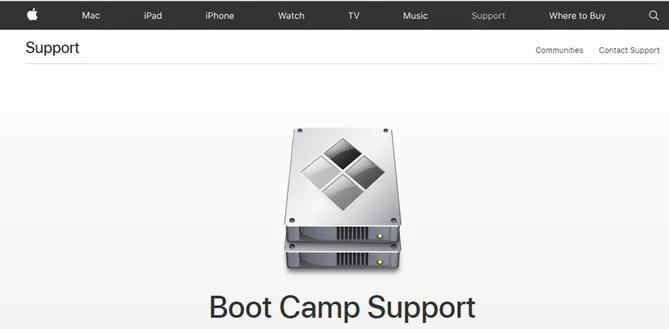
在 Mac 上安裝 Windows 就像在 PC 上安裝 Windows 一樣簡單。 您只需要一個 Windows 安裝介質 - 光盤或 .ISO 文件和一個有效的 Windows 許可證。
Boot Camp 隨您的 Mac 免費提供,可讓您安裝 Windows,然後在您啟動時在 Mac OS X 和 Windows 之間進行雙重引導。 此 Boot Camp 支持 Windows 7、8.1 和 10,易於使用,唯一的缺點是不能同時運行 Windows 和 Mac OS; 它是 Mac 或 Windows,但不是兩者兼而有之。 因此,如果您有空間並且需要最高性能,那麼運行 Boot Camp 是最好的選擇。
2.Parallels Desktop for Mac
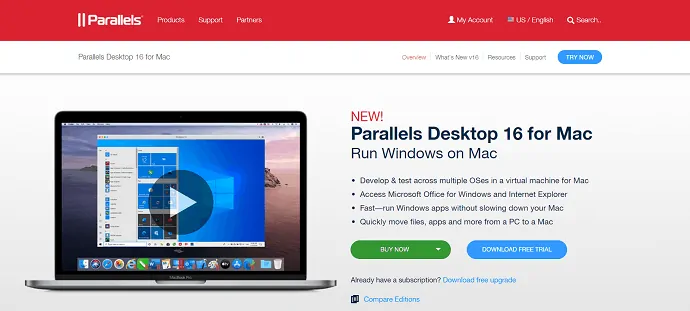
Parallels Desktop For Mac 是第一個將虛擬化引入 Mac 的產品,也是最流行的 Mac 虛擬機程序之一。 這是在 Mac 上運行 Windows 的最佳方式之一。 它已經存在了很長時間,並且通過對最新計算機和操作系統的支持保持最新狀態。
Parallels 支持多種客戶操作系統,包括 Windows、Linux 和 Mac。 它易於使用,並具有類似 Mac 的 UI 和許多高端功能。 它提供了管理工具,並允許靈活地運行 Windows 和 Windows 應用程序。 通過使用它,您可以訪問整個窗口或只運行應用程序,使它們看起來像本機 Mac 應用程序。
Parallels Desktop 提供三個不同的版本,即; 標準版面向家庭用戶和學生,專業版面向開發人員和更高級用戶,商業版為企業 IT 部門提供額外的管理和管理工具。

您可以閱讀我們的 Parallels Desktop for Mac 評論以了解完整的詳細信息。
3.虛擬化:
VMware 虛擬化允許多個操作系統同時在計算機硬件上運行。 您可以使用虛擬化程序創建在 macOS 本身內運行的“虛擬機”,而不是將硬盤驅動器分成單獨的分區用於 macOS 和 Windows。
虛擬機將硬件層抽象化,使其看起來像每個操作系統都有自己的處理器、RAM、圖形和需要運行的存儲。 因此,虛擬機模仿 PC 的工作方式,允許您在虛擬機上安裝 Windows,然後安裝您需要運行的任何 Windows 應用程序。
4.VMWare融合
VMWare Fusion 是 VMWare 提供的 Mac 虛擬化應用程序。 與 Parallels Desktop 一樣,VMWare Fusion 允許您創建運行 macOS 和許多版本的 Linux 以及僅 Windows 的“虛擬機”。

VMWare Fusion 是一款堅如磐石的產品,具有強大的支持和廣泛的企業工具。
目前有兩個版本的 Fusion 可用。 標準 Fusion 10 和 Fusion Pro,其中包括許多適用於大型企業用戶的附加功能。
5.虛擬盒子
VirtualBox – Oracle 的開源虛擬化應用程序是一個免費實用程序。 如果您希望它用於個人或教育用途,那麼 VirtualBox 是免費的。 虛擬化軟件不必花錢。
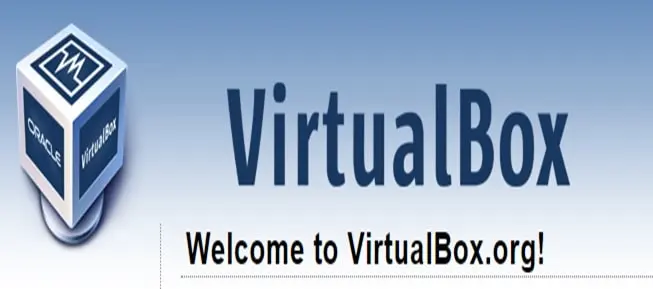
與 Parallels Desktop 和 VMWare Fusion 一樣,VirtualBox 允許您創建可以從 macOS 本身運行 Windows 和 Windows 應用程序的虛擬機。 VirtualBox 也有 Linux 和 Windows 版本,它允許您在多個計算機系統上使用虛擬機。
但是相比VMware和Parallels,VirtualBox的性能較差,尤其是圖形性能,軟件也不是特別好用。 它有點笨重,速度有點滯後,並且缺乏一些功能。 因此,它最適合小型、低預算的試點項目,或擁有強大開發團隊的大型企業。
您是否希望在沒有任何硬盤分區的情況下使用 Mac 上的 Windows? 然後您可以通過虛擬機使用它。 安裝虛擬化應用程序與您安裝的任何其他 Mac 應用程序類似,安裝這三個第三方虛擬化程序之一可以讓您像運行另一個 OS X 應用程序一樣運行 Windows(或其他操作系統)。 最好的部分是,與 Boot Camp 不同,Mac OS 和您希望的任何客戶操作系統 (Windows) 都可以使用虛擬化同時運行。 但是,在虛擬機上運行的客戶操作系統的運行速度不如在 Boot Camp 中快。
但是虛擬化也有它的缺點。 在虛擬機中運行 Windows 意味著您可以同時有效地運行兩個操作系統,因此在運行 Windows 應用程序時需要大量的處理器能力和內存才能獲得良好的性能。 因此,需要性能調整和定制來實現最佳性能。
6.跨界
CodeWeavers CrossOver Mac 是一款付費應用程序,可在 Mac 上運行 Windows 程序。 為了實現這一點,它使用了一個開源的 wine 代碼。 但是,CrossOver 提供了一個不錯的圖形界面,並專注於官方支持流行的程序。
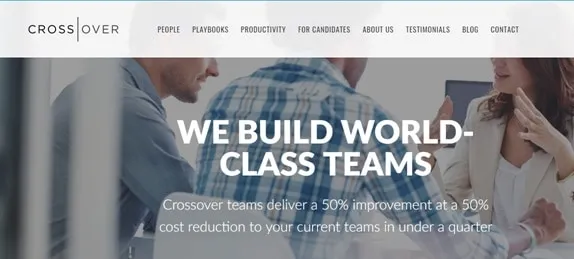
如果您只想運行一個或兩個特定的 Windows 應用程序,您可以使用 CrossOver ( ) 來實現。 這些可以運行此類應用程序而無需安裝任何實際的 Windows。 (CodeWeavers 維護一個兼容應用程序列表)。
CrossOver 簡單、成本低且無需 Windows 許可證。 如果您想先試用並在購買前查看哪些程序在 CrossOver 上運行良好的列表,它會提供免費試用。 但是,CrossOver 側重於兼容性,它仍然基於 Wine,並且不能與所有內容兼容。 因此,它最適合少數用戶使用,使用一組相當小且定義明確的 Windows 應用程序,這些應用程序經過測試可以在 CrossOver Mac 下安裝和運行。
結論:
在上述所有選項中,Boot Camp 提供了最佳性能,如果您只是偶爾使用 Windows,那就太好了。 但是對於常規使用,在兩個操作系統之間切換變得乏味。 雖然 VirtualBox 是免費的,但設置起來很複雜,而且它缺少一些您可能想要的選項。 因此,這使得 Parallels Desktop 和 VMware Fusion 成為您的最佳選擇。
我希望你喜歡我關於在 Mac 上運行 Windows 的最佳方法的教程。 如果您喜歡它,請與您的朋友分享,幫我一個忙。 請在 Facebook、Twitter 和 YouTube 上關注 whatvwan。
